Sommario
Quando si lavora con le date in Excel, spesso si ha bisogno di conta il numero di giorni dalla data In passato si calcolava manualmente, ma oggi, con il progresso degli strumenti moderni, è abbastanza facile calcolarlo.
Oggi vi mostrerò come utilizzare un Formula di Excel per contare il numero di giorni a partire dalla data utilizzando Versione Microsoft 365 .
Scarica il quaderno di esercizi
Potete scaricare il quaderno di esercizi da qui:
Conteggio dei giorni dalla data.xlsxCome aggiungere date in Excel
Excel dispone di formati integrati per scrivere qualsiasi data al suo interno. Se non lo conoscete, fate semplicemente clic su una cella qualsiasi e scrivete una data qualsiasi al suo interno, nel nostro modo convenzionale, GG/MM/AAAA Come ho scritto, 09-03-11 .
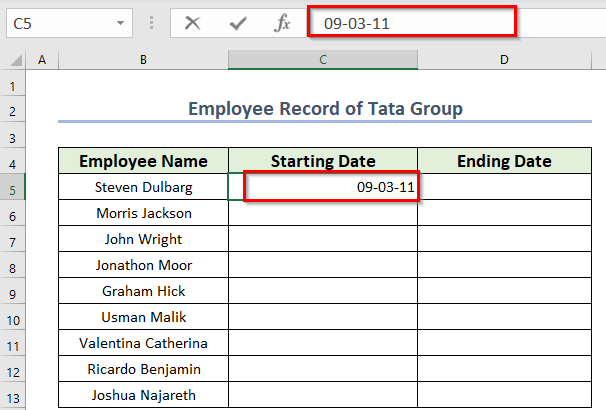
A questo punto, selezionatelo e andate alla voce Casa > Numero nella sezione Barra degli strumenti di Excel Vedrete il Data viene selezionata automaticamente da Excel.

Se si desidera modificare il formato, selezionare la voce discesa Il menu è composto da diverse opzioni, come ad esempio Generale, Numero, Valuta, Percentuale , ecc.
- Ora, selezionare l'ultima opzione Altri formati numerici .

A questo punto, si otterrà un finestra di dialogo denominato Formattare le celle .
- Ora, vedete sotto il Tipo menu, ci sono vari tipi di Formato della data Cliccare su quello che si preferisce. Qui, sto scegliendo quello, su 14 marzo 2012 .
- Quindi, fare clic su OK .
In questo modo, è possibile scrivere il file Data in qualsiasi formato desiderato in Excel.
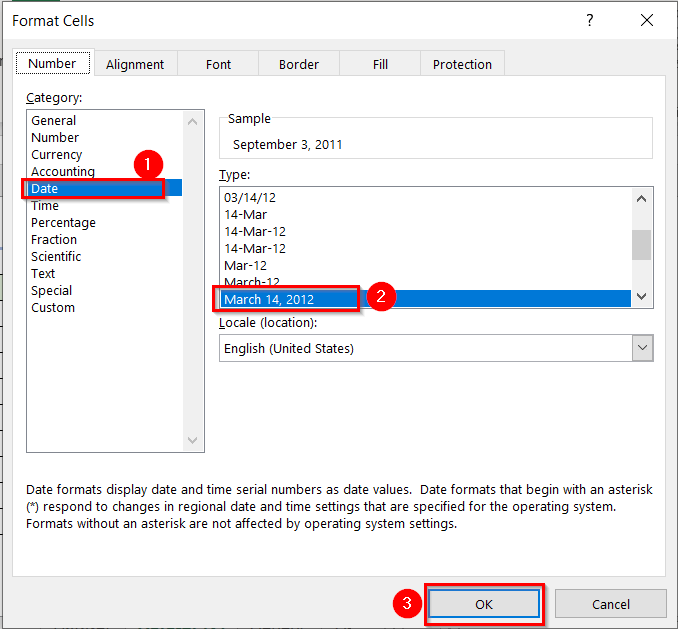
Per saperne di più: Come aggiungere automaticamente le date in Excel
5 formule per contare i giorni dalla data in Excel
Abbiamo un insieme di dati come questo, con il record dei dipendenti di un'azienda di nome Gruppo Tata Inoltre, abbiamo il Nomi dei dipendenti, date di inizio, e Date di scadenza in colonne B, C, e D rispettivamente.

Qui, il AMMINISTRATORE DELEGATO dell'azienda vuole scoprire il numero di giorni totali Come può scoprirlo? Ora vi mostriamo le modalità.
1. Impiegare la sottrazione normale per contare i giorni dalla data in Excel
In questo caso, è possibile utilizzare la formula di sottrazione generale come un Formula di Excel per contare il numero di giorni dalla data. Inoltre, utilizzeremo la seguente formula.
= Data di fine - Data di inizioParliamo ora delle fasi.
- Prima di tutto, selezionare una colonna in cui si vuole avere il totale dei giorni. Qui abbiamo selezionato colonna E e lo ha chiamato Giorni totali .
- Quindi, selezionare la voce prima Qui abbiamo selezionato la prima cella, E5 .
- Successivamente, scrivere la formula corrispondente nel file E5 cellulare.
=D5-C5 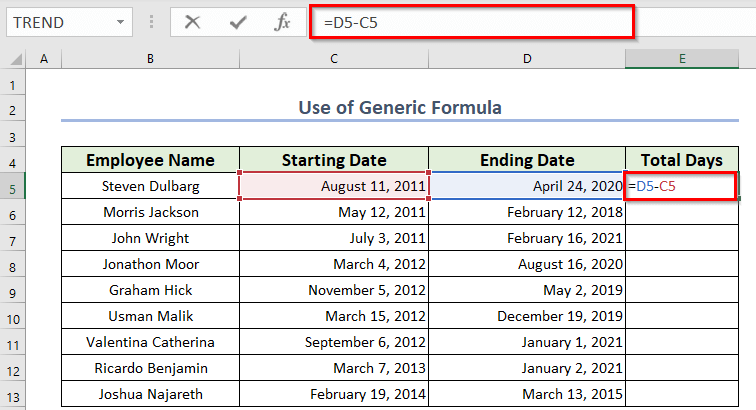
- Successivamente, premere ENTRARE .
Vedere che Excel ha calcolato il numero totale di giorni che intercorrono tra la data e la data. due giorni, 3179 .
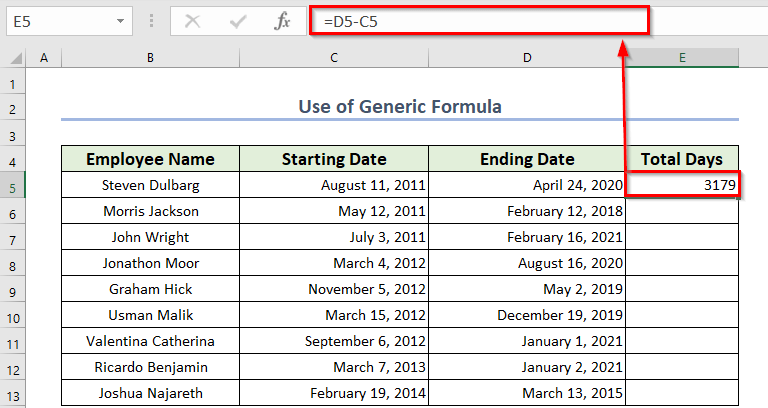
- Ora, per scoprire i giorni totali di tutti i dipendenti, trascinare il campo Maniglia di riempimento icona (Piccolo più (+) Segno in basso a destra) o doppio clic it.
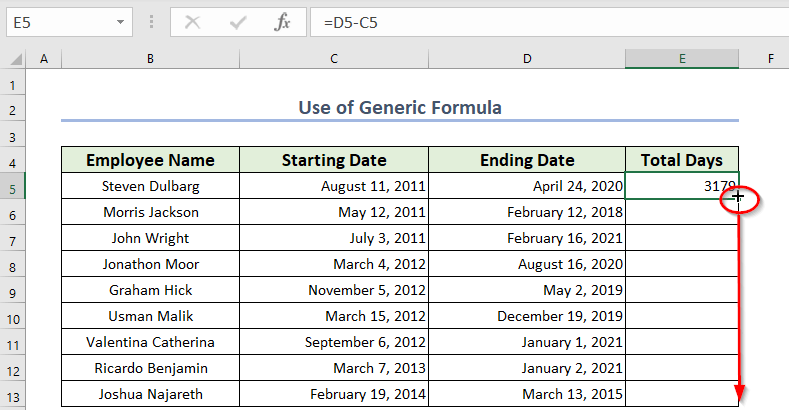
Il risultato è che tutte le celle saranno riempite con la formula e la numero di giorni .

Per saperne di più: Come calcolare il numero di giorni tra due date in Excel
2. Applicazione della funzione GIORNI per contare i giorni dalla data in Excel
Excel fornisce una funzione integrata chiamata il Funzione GIORNI Ci vuole due argomenti, il Data di scadenza e il Data di inizio E fornisce come risultato il numero totale di giorni intermedi. Ora parliamo dei passaggi.
- Per prima cosa, selezionare la prima cella della colonna in cui si vuole avere il totale dei giorni. In questo caso, selezioniamo di nuovo la cella E5 cellulare.
- In secondo luogo, scrivete la formula.
=GIORNI(D5,C5) - Infine, fare clic su ENTRARE .
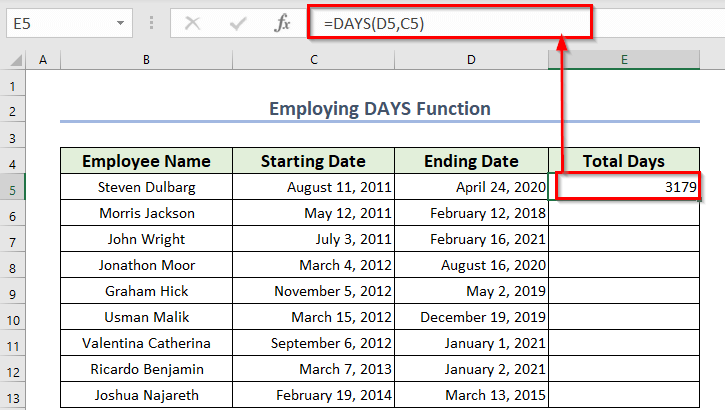
Abbiamo il numero di giorni, 3179 .
- Ora, come nel caso precedente, trascinare il punto Maniglia di riempimento e riempire tutte le celle della colonna con la stessa formula.
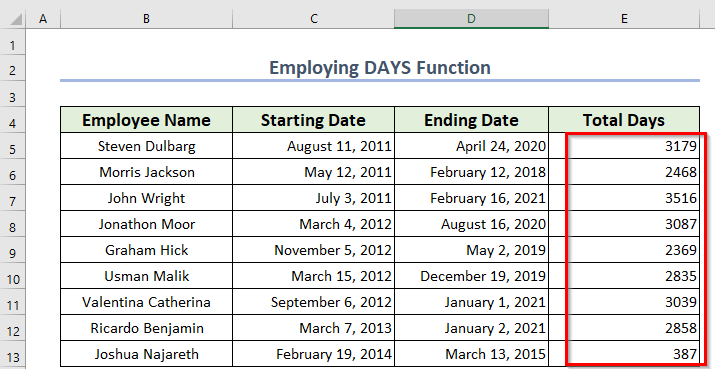
Per saperne di più: Formula di Excel per calcolare il numero di giorni tra oggi e un'altra data (6 modi rapidi)
3. Conteggio dei giorni con la funzione DATEDIF di Excel
In questo caso, si può utilizzare l'opzione DATAIF come una funzione Formula di Excel per contare il numero di giorni dalla data. Inoltre, la struttura di questa funzione è la seguente.
=DATEDIF (data iniziale, data finale, "d")Calcola il numero di giorni tra due date , proprio come il GIORNI Funzione. Solo una differenza, ci vuole Data di inizio come il prima mentre l'argomento GIORNI prende Data di fine prima .
Parliamo ora delle fasi.
- Prima di tutto, selezionare una colonna in cui si vuole avere il totale dei giorni. Qui abbiamo selezionato colonna E e lo ha chiamato Giorni totali .
- Quindi, selezionare la voce prima Qui abbiamo selezionato la prima cella, E5 .
- Successivamente, scrivere la formula corrispondente nel file E5 cellulare.
=DATEDIF(C5,D5, "d") - Successivamente, premere ENTRARE .
Abbiamo il numero di giorni, 3179 .

- Ora, come nel caso precedente, trascinare il punto Maniglia di riempimento e riempire tutte le celle della colonna con la stessa formula.
Infine, abbiamo ottenuto il numero di giorni tra il due date .

La struttura di questa funzione è la seguente.
=DATEDIF (data iniziale, data finale, "m")Calcola il numero di mesi tra due giorni .
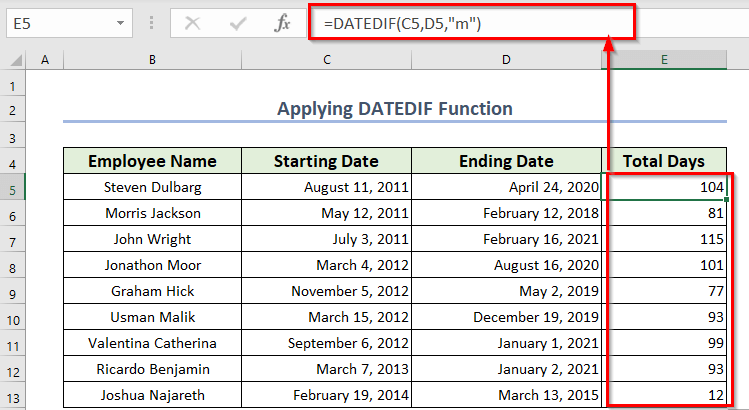
Un altro formato è:
=DATEDIF (data iniziale, data finale, "y")Calcola il numero di anni tra due giorni .

Inoltre, esiste un altro formato di DATAIF che calcola il numero di giorni tra due date trascurando gli anni, cioè conta i giorni del stesso anno .
Ad esempio, se prendiamo il Data di inizio come 11 giugno 2012 , e il Data di scadenza come 22 settembre 2020 Conterà solo il numero di giorni tra 11 giugno 2012 , e 22 settembre 2012 .
Il formato è il seguente.
=DATEDIF (data di inizio, data di fine, "yd")Inoltre, è possibile vedere l'immagine allegata qui sotto.

Allo stesso modo, esiste un altro formato.
=DATEDIF (data iniziale, data finale, "ym")Calcola il numero di mesi tra due date trascurando il anni .
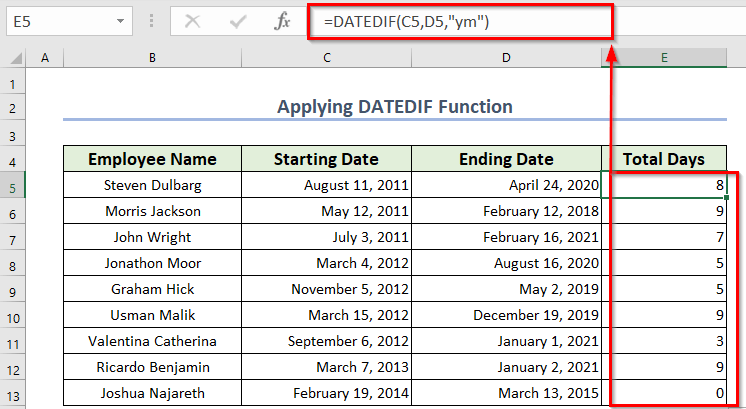
E l'ultimo è il seguente.
=DATEDIF (data iniziale, data finale, "md")Calcola il numero di giorni tra due date trascurando entrambi mesi e anni .
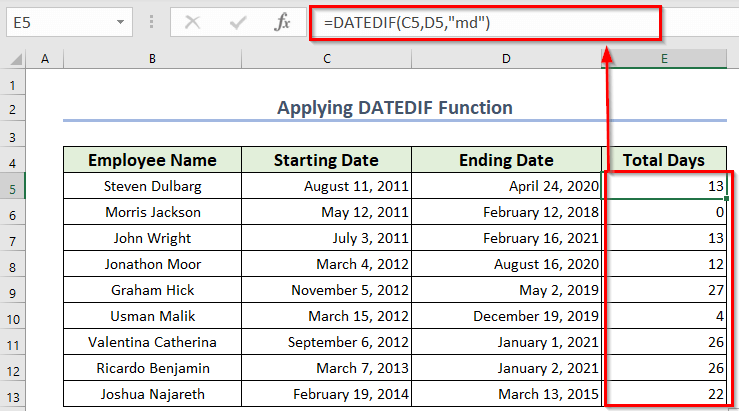
Per saperne di più: Formula di Excel per il numero di giorni tra due date
Letture simili
- Come aggiungere automaticamente le date in Excel (2 semplici passaggi)
- Formula di Excel per trovare la data o i giorni del mese successivo (6 modi rapidi)
- Calcolo dei giorni lavorativi in un mese in Excel (4 modi semplici)
- Come sottrarre le date in Excel per ottenere gli anni (7 semplici metodi)
4. Conteggio dei giorni lavorativi netti esclusi i fine settimana in Excel
Ora conteremo il numero totale di giornate di lavoro tra due giorni Per questo, utilizzeremo due funzioni. Sono:
- Funzione RETE-GIORNI
- NETWORKDAYS.INTL Funzione
4.1. Uso della funzione GIORNI IN RETE per contare i giorni di lavoro a partire dalla data
In questo caso, utilizzeremo il Funzione "giorni in rete per contare i giorni di lavoro a partire da Data. In pratica, ci vuole tre argomenti, il Data di inizio , il Data di scadenza e un elenco di Giorni non lavorativi o Vacanze Inoltre, ci vuole Sabato e Domenica di ogni settimana come Fine settimana Quindi fornisce il numero totale di Giorni lavorativi Guardate l'immagine qui sotto. Abbiamo fatto un elenco di tutte le festività dell'anno in colonna G .

- Poi, abbiamo inserito la formula nella cella E5 .
=NETWORKDAYS(C5,D5,$G$5:$G$17) - Successivamente, premere ENTRARE .
Qui si ottiene il totale Giorni di lavoro come 2272 giorni.

- E poi ha trascinato il Maniglia di riempimento icona a Riempimento automatico il resto delle cellule.
Infine, abbiamo ottenuto tutti i giorni di lavoro .

Per saperne di più: Come calcolare i giorni lavorativi escluse le domeniche in Excel
4.2. Utilizzo della funzione NETWORKDAYS.INTL in Excel
L'unica differenza tra GIORNATE IN RETE e NETWORKDAYS.INTL funzione è che in GIORNATE IN RETE I fine settimana di vacanza sono fisso come Sabato e Domenica . ma in NETWORKDAYS.INTL potete prenderla come volete.
Quindi NETWORKDAYS.INTL ha quattro argomenti, il Data di inizio , il Data di scadenza , a Numero di fine settimana e un elenco di Vacanze . Excel ha risolto I numeri del fine settimana Nell'immagine sottostante, colonne I e J contengono l'elenco degli elementi I numeri del fine settimana .
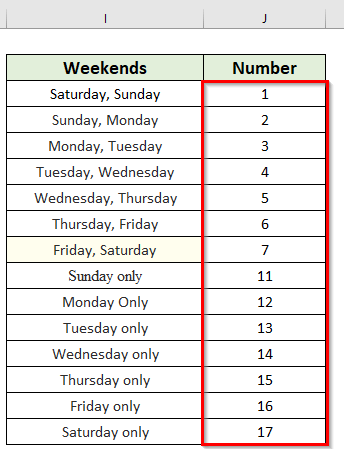
Pensiamo per un momento che in Gruppo Tata , le vacanze settimanali sono Venerdì e Sabato . Quindi il Numero di fine settimana è 7 .
- Ora, andiamo a colonna E e inserire questa formula nella cella E5 .
=NETWORKDAYS.INTL(C5,D5,7,$G$5:$G$17) - Poi, facciamo clic su ENTRARE .

- E poi trasciniamo il Maniglia di riempimento attraverso la colonna.
Infine, si ottiene il numero totale di Giorni lavorativi di ogni dipendente considerando Venerdì e Sabato come vacanze.

Per saperne di più: Come calcolare i giorni lavorativi in Excel escludendo i fine settimana e le festività
5. Utilizzo di funzioni combinate per contare i giorni dalla data in Excel
È possibile impiegare un combinazione di alcune funzioni come la Funzione DATA , Funzione ANNO , Funzione MESE , e Funzione GIORNO come formula di Excel per contare il numero di giorni dal data I passaggi sono indicati di seguito.
- Per prima cosa, è necessario selezionare una nuova cella E5 dove si vuole conservare il risultato.
- In secondo luogo, è necessario utilizzare la formula riportata di seguito nella sezione E5 cellulare.
=DATA(ANNO(D5),MESE(D5),GIORNO(D5))-DATA(ANNO(C5),MESE(C5),GIORNO(C5)) - Infine, premere ENTRARE per ottenere il risultato.

Ripartizione della formula
- In primo luogo, GIORNO(C5)-> Il GIORNO restituirà il numero del giorno dalla tabella C5 cellulare.
- Uscita-> 11 .
- In secondo luogo, MESE(C5)-> Il MESE restituirà il numero del giorno dalla tabella C5 cellulare.
- Uscita-> 8 .
- Terzo, ANNO(C5)-> Il ANNO restituirà il numero del giorno dalla tabella C5 cellulare.
- Uscita-> 2011 .
- Quarto, DATA(ANNO(C5),MESE(C5),GIORNO(C5))-> Questo DATA restituirà la data.
- Uscita-> 11-08-11.
- Allo stesso modo, DATA(ANNO(D5),MESE(D5),GIORNO(D5))-> ritorni 24-04-20 .
- Infine, (24-04-20)-(11-08-11)—> diventa 3179 .
- E poi trasciniamo il Maniglia di riempimento attraverso la colonna.
Infine, si ottiene il numero totale di giorni per tutti i dipendenti.

Per saperne di più: Calcolo del numero di giorni tra due date con VBA in Excel
Conta i giorni tra oggi e un'altra data in Excel
Inoltre, possiamo contare i giorni che intercorrono tra oggi e un'altra data utilizzando la funzione OGGI In pratica, questo OGGI restituisce la data corrente. Quindi, è possibile contare i giorni a partire dalla data corrente. Ora, vedremo due modi per farlo.
1. Uso della funzione OGGI in Excel
È possibile impiegare solo il OGGI come una formula di Excel per contare il numero di giorni da data I passaggi sono indicati di seguito.
- Per prima cosa, è necessario selezionare una nuova cella D5 dove si vuole conservare il risultato.
- In secondo luogo, è necessario utilizzare la formula riportata di seguito nella sezione D5 cellulare.
=GIORNO()-C5 - Infine, premere ENTRARE per ottenere il risultato.

- Quindi, trasciniamo il file Maniglia di riempimento attraverso la colonna.
Infine, si ottiene il numero totale di giorni per tutti i dipendenti.

Per saperne di più: Come contare automaticamente i giorni dalla data alla data odierna utilizzando la formula di Excel
2. Utilizzare le funzioni OGGI & GIORNI in Excel
È possibile applicare sia il OGGI e GIORNI funzioni come una formula di Excel per contare il numero di giorni dal data I passaggi sono indicati di seguito.
- Per prima cosa, è necessario selezionare una nuova cella D5 dove si vuole conservare il risultato.
- In secondo luogo, è necessario utilizzare la formula riportata di seguito nella sezione D5 cellulare.
=GIORNI(OGGI(),C5) - Infine, premere ENTRARE per ottenere il risultato.
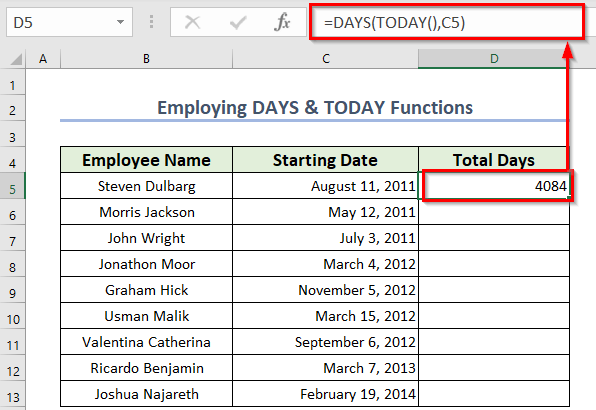
- Quindi, trasciniamo il file Maniglia di riempimento attraverso la colonna.
Infine, si ottiene il numero totale di giorni per tutti i dipendenti.
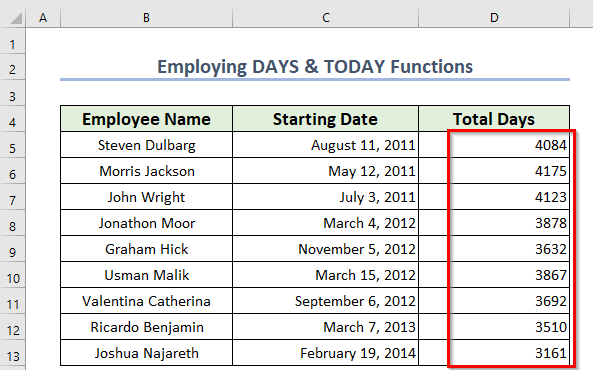
Per saperne di più: Come applicare la formula di Excel per contare i giorni dalla data a oggi
Sezione pratica
Ora potete mettere in pratica da soli il metodo spiegato.

Conclusione
Utilizzando i metodi sopra descritti, possiamo calcolare comodamente il numero di giorni o giornate di lavoro tra qualsiasi due Se conoscete altri metodi, fatecelo sapere nella sezione dei commenti.

